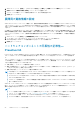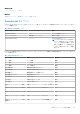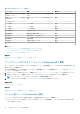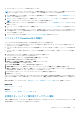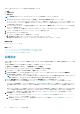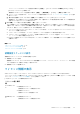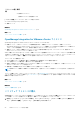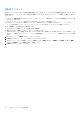Users Guide
● ホストおよびシャーシインベントリが正常に完了しています。
メモ: シャーシ コンポーネント(PSU およびファン)の障害は関連付けられているすべてのサーバーに影響するため、Proactive
HA クラスター内のすべてのモジュラー ホストを同じシャーシ内に配置しないようにすることを推奨します。
1. ホスト認証情報プロファイルを作成し、ホストをホスト認証情報プロファイルに関連付けます。「ホスト認証情報プロファイル
の作成 、p. 36」を参照してください。
2. ホストインベントリが正常に完了したことを確認します。「ホスト インベントリー ジョブの表示 、p. 76」を参照してください。
メモ: ログ データから、Proactive HA クラスターのホストの可用性を確認します。
3. 関連付けられているシャーシのシャーシ認証情報プロファイルを作成します。「シャーシ認証情報プロファイルの作成 、p. 41」を
参照してください。
4. シャーシインベントリが正常に完了したことを確認します。「シャーシ インベントリー ジョブの表示 、p. 78」を参照してくださ
い。
5. CMC または OME-Modular を起動し、シャーシのトラップ送信先が OMIVV アプライアンスの IP アドレスとして設定されている
ことを確認します。トラップの設定の詳細については、dell.com/support から入手できる『CMC および OME-Modular ユーザー
ズ ガイド』を参照してください。
6. クラスタでの Proactive HA の有効化「クラスタでの Proactive HA の有効化」を参照してください。
クラスターでの Proactive HA の有効化
クラスタで Proactive HA を有効にする前に、次の条件が満たされていることを確認します。
● vCenter コンソールに DRS が有効にされているクラスタが作成され、設定されています。クラスタで DRS を有効にするには、
VMware のマニュアルを参照してください。
● クラスターの一部であるすべてのホストは、ホスト認証情報プロファイルの一部であり、正常にインベントリーされる必要があ
ります。
● モジュラー型サーバーの場合、対応するシャーシをシャーシ認証情報プロファイルに追加し、正常にインベントリーする必要が
あります。
1. vSphere Client で[メニュー]を展開し、[ホストとクラスター]を選択します。
すべてのホストとクラスターが左ペインに表示されます。
2. クラスターを選択し、右ペインで[vSphere DRS][編集]をクリックします。
3. [vSphere DRS]が選択されていない場合は選択します。
4. [設定] > [vSphere の可用性]の順に選択し、[編集]をクリックします。
[クラスター設定の編集]ページが表示されます。
5. [クラスター設定の編集]ページで、[Proactive HA]を選択します。
6. [障害と対応]セクションで、自動化レベルのドロップダウン メニューから[手動]または[自動化]を選択します。
7. 修正 に、重要度のステータスに基づいて、隔離モード、メンテナンスモード、または隔離とメンテナンスモードの両方の組み合
わせを選択します。詳細については、VMware のマニュアルを参照してください。
8. [プロバイダー]をクリックし、クラスターのプロバイダーとして[Dell Inc]を選択します。
9. [保存]をクリックします。
クラスターで Proactive HA が有効にされると、OMIVV は Proactive HA の正常性と冗長性の状態を初期化し、vCenter に報告します。
OMIVV からの正常性アップデート通知に基づいて、vCenter Server は、[修正]に選択された手動または自動アクションを実行しま
す。
既存の重大度をオーバーライドするには、「正常性のオーバーライド重大度のアップデート通知 、p. 85」を参照してください。
関連参照文献
Proactive HA のイベント 、p. 83
関連情報
正常性のオーバーライド重大度のアップデート通知 、p. 85
正常性のオーバーライド重大度のアップデート通知
お使いの環境に合わせた、カスタマイズした重大度で Dell EMC ホストおよびそのコンポーネントの Dell Proactive HA イベントの既
存の重大度をオーバーライドするように設定することができます。
OMIVV アプライアンス設定の管理 85